- লেখক Jason Gerald [email protected].
- Public 2024-01-15 08:10.
- সর্বশেষ পরিবর্তিত 2025-01-23 12:08.
এই উইকিহাউ আপনাকে শেখায় কিভাবে গুগল ডক্স থেকে গুগল ড্রাইভ ফোল্ডার তৈরি করতে হয়। যদিও আপনি গুগল ডক্স সাইট থেকে ফোল্ডারগুলি সংরক্ষণ করতে পারবেন না, আপনি ফোল্ডার তৈরি এবং অ্যাক্সেস করতে ফাইল পিকার বৈশিষ্ট্যটি ব্যবহার করতে পারেন। আপনার তৈরি করা ফোল্ডারটি নথি সংরক্ষণের জন্য ব্যবহার করা যেতে পারে।
ধাপ
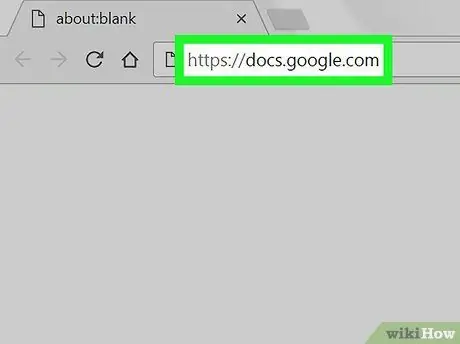
ধাপ 1. আপনার ব্রাউজারে https://docs.google.com/ ক্লিক করে গুগল ডক্স খুলুন।
আপনি যদি ইতিমধ্যেই সাইন ইন করে থাকেন, তাহলে গুগল ডক্স সাইট আপনার অ্যাকাউন্ট প্রদর্শন করবে।
- আপনি যদি আপনার গুগল একাউন্টে লগইন না করে থাকেন, চালিয়ে যাওয়ার আগে আপনার ইমেল ঠিকানা এবং পাসওয়ার্ড লিখুন।
- আপনি যদি ইতিমধ্যেই জিমেইল, গুগল ড্রাইভ বা অন্য কোনো গুগল সার্ভিসে সাইন ইন করে থাকেন, তাহলে অ্যাপ আইকনে ক্লিক করুন ⋮⋮⋮ পৃষ্ঠার উপরের ডান কোণে, তারপর ক্লিক করুন আরো ড্রপ-ডাউন মেনুর নীচে। এর পরে, ক্লিক করুন ডক্স.
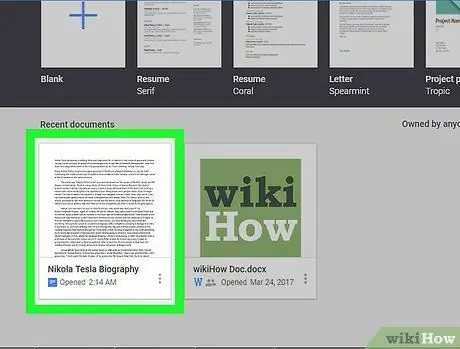
পদক্ষেপ 2. গুগল ডক্সে একটি ডকুমেন্ট খুলতে ডাবল ক্লিক করুন।
আপনিও ক্লিক করতে পারেন ফাঁকা একটি নতুন নথি তৈরি করতে পর্দার উপরের বাম কোণে।
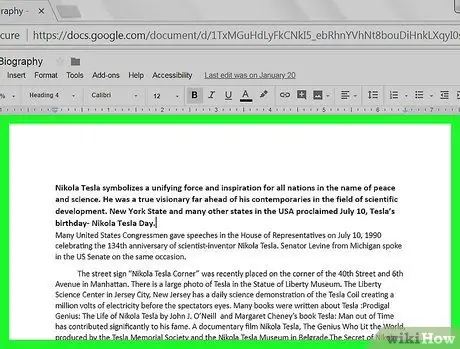
পদক্ষেপ 3. একটি নথি সম্পাদনা বা তৈরি করুন।
একবার দস্তাবেজটি সংরক্ষণের জন্য প্রস্তুত হয়ে গেলে, এই নির্দেশিকা অনুসরণ করুন।
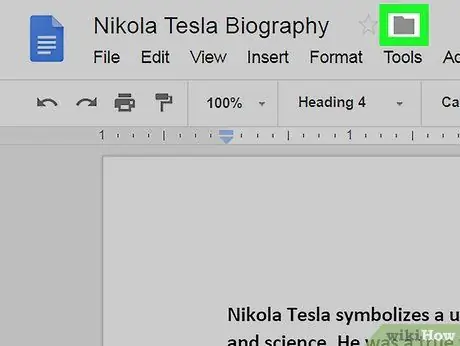
ধাপ 4. ধূসর আইকনে ক্লিক করুন
নথির নামের ডানদিকে, পর্দার উপরের বাম দিকে।
একটি ড্রপ ডাউন মেনু প্রদর্শিত হবে.
ডকুমেন্ট খোলার কিছু সময় পরে এই আইকনটি প্রদর্শিত হতে পারে।
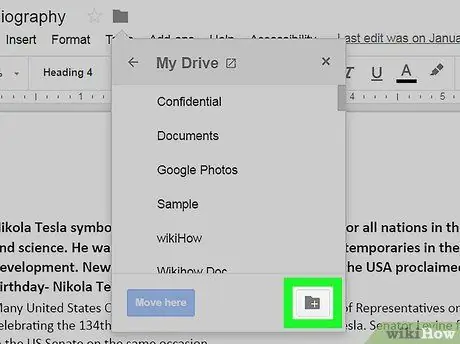
ধাপ 5. নতুন ফোল্ডার আইকনে ক্লিক করুন
ড্রপ-ডাউন মেনুর নীচের-ডান কোণে ফোল্ডার।
আপনি একটি নতুন মেনু দেখতে পাবেন।
"মাই ড্রাইভ" পৃষ্ঠায় ফিরে যাওয়ার জন্য আপনাকে মেনুর উপরের-বাম কোণে ফিরে বোতামটি ক্লিক করতে হতে পারে।
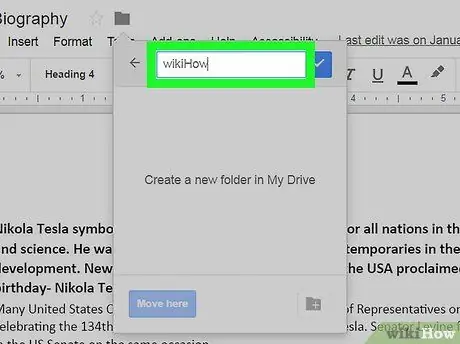
পদক্ষেপ 6. মেনুর শীর্ষে পাঠ্য বাক্সে ফোল্ডারের নাম লিখুন।
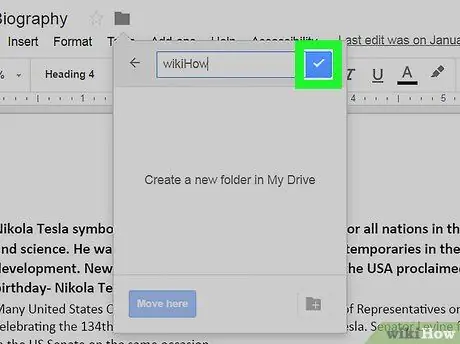
ধাপ 7. টেক্সট বক্সের ডানদিকে ক্লিক করুন।
আপনার ফোল্ডারটি সেভ করা হয়েছে এবং গুগল ড্রাইভে যোগ করা হয়েছে।
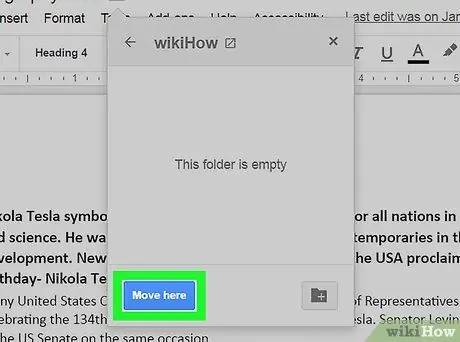
ধাপ 8. পৃষ্ঠার নীচের ডান কোণে এখানে সরান লেবেলযুক্ত নীল বোতামে ক্লিক করুন।
আপনার Google ড্রাইভ অ্যাকাউন্টে তৈরি করা ফোল্ডারে সক্রিয় নথিটি সংরক্ষণ করা হবে।






